在大量阅读和查找文档信息时,PDF阅读器的搜索功能成为了用户体验的核心。无论是查看合同、科研论文,还是翻阅资料,快速准确的搜索功能都能大大提高工作效率。那么,哪个PDF阅读器的搜索功能最快速呢?在这篇文章中,我们将对比UPDF和Adobe Acrobat Reader的搜索功能,来看看哪个更适合不同用户的需求。
UPDF的搜索功能:快速、高效、简洁
UPDF是一款集合了多种PDF编辑功能的工具,它不仅在编辑、转换、注释等方面表现突出,其搜索功能同样表现优异。以下是UPDF在搜索功能方面的几个关键特点:
1.一键搜索,简单快捷
UPDF的搜索功能非常直观,用户只需要点击右上角的【搜索】按钮,或使用快捷键Ctrl+L,就可以立即进入搜索界面。与其他PDF阅读器不同,UPDF的界面设计简洁,搜索框紧随其后,避免了用户在复杂菜单中迷失方向。输入搜索关键字后,系统会迅速定位到相关页面,并在页面中高亮显示关键词,帮助用户迅速找到所需信息。

2.搜索结果的清晰呈现
UPDF不仅能够快速定位关键词,还能在搜索结果中提供清晰的页面视图,帮助用户直接跳转到目标内容。用户可以选择是否将搜索到的页面进行书签标记,以便后续快速访问。这种便捷的方式特别适合需要频繁查找特定内容的用户,如学生、律师和研究人员。
3.精确的关键词搜索
UPDF的搜索功能支持精确的全文搜索,可以准确匹配文档中的关键词或短语。用户不仅能够查找到目标词汇,还能通过高亮显示和页面导航轻松查看搜索结果,使得信息提取过程更为高效。
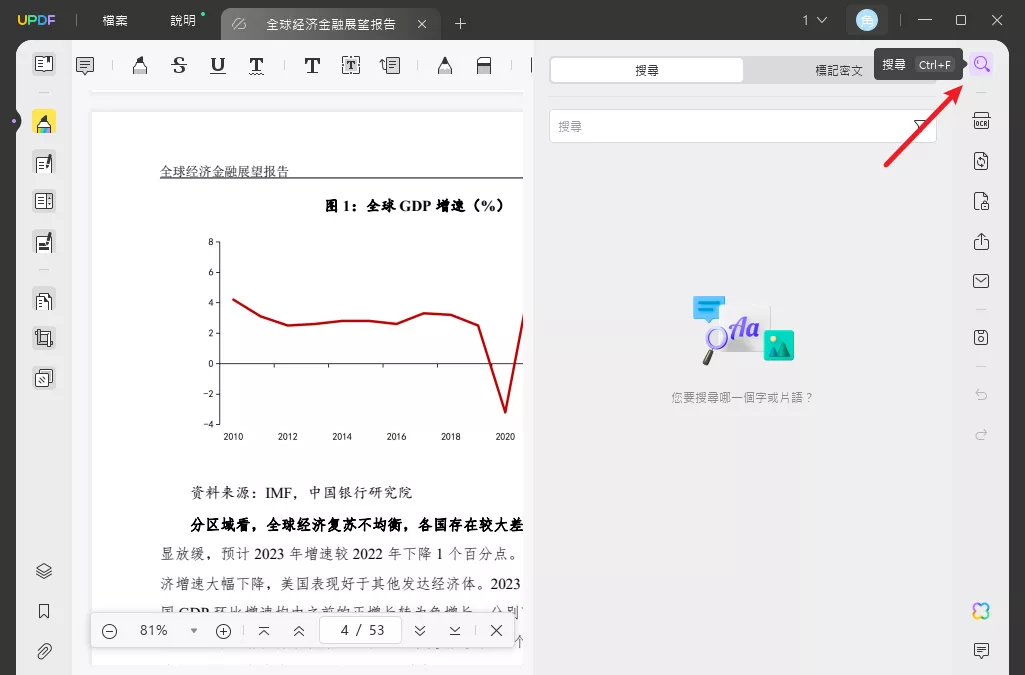
4.提供过滤搜索选项
UPDF提供了过滤搜索选项,包括区分大小写和全字匹配,可以更精确地控制搜索范围。这对于一些需要精细筛选信息的高级用户非常有用。
5.高效的文档加载速度
除了搜索引擎的精准度,UPDF还具备高效的文档加载速度。无论是小型文档还是大型PDF文件,UPDF都能快速加载并进行搜索,极大减少了等待时间。这是UPDF的一个突出优势,特别是在需要快速处理大量文档时,能够显著提升用户的工作效率。
Adobe Acrobat Reader的搜索功能:精准但稍显复杂
作为市场上最为广泛使用的PDF阅读器之一,Adobe Acrobat Reader的搜索功能也是其核心特性之一。以下是其搜索功能的亮点:
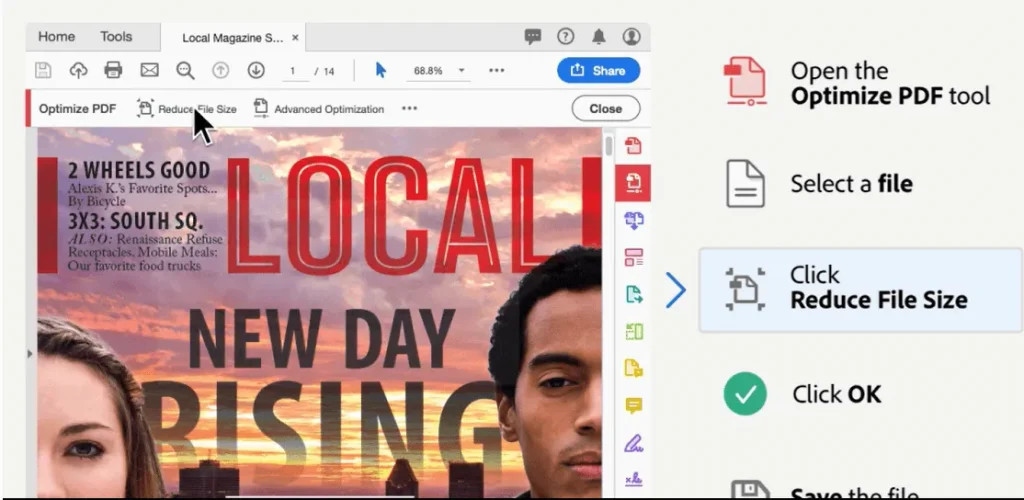
1.高级文本识别技术
Adobe Acrobat Reader的搜索功能基于强大的文本识别技术。它不仅能精确查找文档中的关键词,还能支持模糊搜索。
2.全文搜索与侧边栏展示
Adobe Acrobat Reader支持全文搜索功能,用户可以通过输入任意关键词在整个文档范围内查找。搜索结果会在侧边栏显示出来,用户可以点击查看每一条结果。这种侧边栏的设计使得用户能够迅速浏览所有匹配项,便于快速跳转。
3.搜索响应速度较慢
虽然Adobe Acrobat Reader的搜索精度和功能非常强大,但在响应速度上,尤其是处理大型PDF文件时,它可能不如UPDF那样快速。大量文档或复杂的文件结构可能导致搜索结果加载较慢,影响整体的使用体验。
哪个PDF阅读器的搜索功能最快速?
经过对比可以看出,尽管Adobe Acrobat Reader的搜索功能在精确度上有很大优势,但UPDF的搜索功能无论是在速度、简洁性还是用户体验上,都显得更为出色。尤其是对于日常办公和学习用户来说,UPDF的快速搜索和简洁操作,更符合他们对效率的需求。
1.搜索速度对比
在快速查找信息时,UPDF的响应速度明显更快,无论是加载文档还是执行搜索,都表现得非常迅速。尤其是在处理大型文件时,UPDF能够迅速完成搜索,几乎不需要等待。而Adobe Acrobat Reader在搜索复杂文档时,可能会出现较为缓慢的加载时间。
2.用户体验对比
UPDF的用户界面简洁直观,即便是初学者也能快速上手。而Adobe Acrobat Reader虽然功能强大,但由于其复杂的菜单和高级设置,可能会让一些用户感到不适应。相比之下,UPDF的搜索功能则更贴合日常办公使用,操作起来更加高效。
总结
综上所述,UPDF无论是在搜索速度还是用户体验方面,都提供了更为优越的选择。对于需要高效进行日常文档查找的用户,UPDF很值得一试。当然,如果你更加注重搜索的模糊匹配度,Adobe Acrobat Reader也不失为一个不错的选择,但可能需要接受一定的费用支出。因此,小编还是建议可以先免费体验一下UPDF,再做最终的选择!
 UPDF
UPDF Windows 版
Windows 版 Mac 版
Mac 版 iOS 版
iOS 版 安卓版
安卓版 AI 网页版
AI 网页版 AI 助手
AI 助手 编辑 PDF
编辑 PDF 注释 PDF
注释 PDF 阅读 PDF
阅读 PDF  UPDF Cloud
UPDF Cloud 格式转换
格式转换 OCR 识别
OCR 识别 压缩 PDF
压缩 PDF 页面管理
页面管理 表单与签名
表单与签名 发票助手
发票助手 文档安全
文档安全 批量处理
批量处理 企业解决方案
企业解决方案 企业版价格
企业版价格 企业指南
企业指南 渠道合作
渠道合作 信创版
信创版 金融
金融 制造
制造 医疗
医疗 教育
教育 保险
保险 法律
法律 常见问题
常见问题 联系我们
联系我们 用户指南
用户指南 产品动态
产品动态 新闻中心
新闻中心 技术参数
技术参数 关于我们
关于我们 更新日志
更新日志






 周年庆特惠,立减+加赠会员时长
周年庆特惠,立减+加赠会员时长



